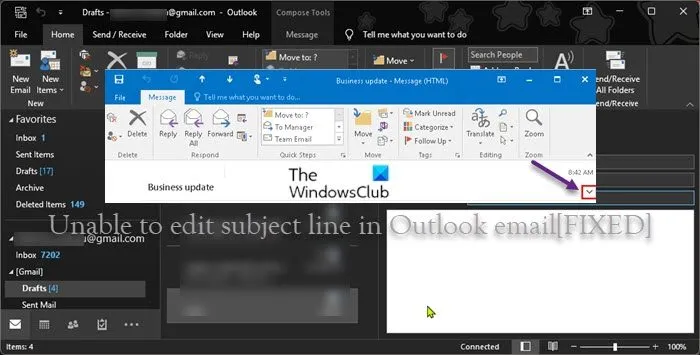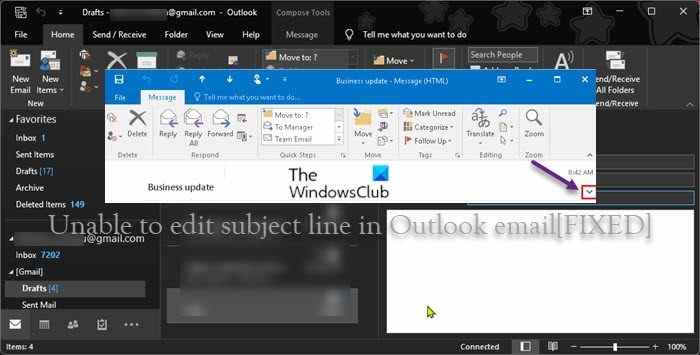Si vous avez Microsoft Office ou Microsoft 365 installé sur votre ordinateur Windows 11 ou Windows 10 et que vous utilisez Outlook, vous pouvez effectuer certaines actions comme modifier les e-mails reçus, insérer un emoji ou une image dans la ligne d’objet ou le corps de l’e-mail, etc. Maintenant, pour une raison quelconque, si vous êtes impossible de modifier la ligne d’objet dans le courrier électronique Outlookcet article vous montre comment faire.
Impossible de modifier la ligne d’objet dans le courrier électronique Outlook
Vous remarquerez peut-être que lorsque vous ouvrez un message dans Outlook et sélectionnez l’objet, le curseur de texte n’apparaît pas, vous empêchant par conséquent de modifier la ligne d’objet du message. Vous rencontrerez ce problème lorsque l’en-tête du message est réduit pour réduire la taille du message. Ce problème se produit dans Outlook 2013 Service Pack 1 et les versions plus récentes.
Ainsi, lorsque l’en-tête du message est réduit, vous ne pouvez pas modifier la ligne d’objet dans le courrier électronique Outlook. Dans Outlook 2013, le comportement par défaut est l’en-tête développé tandis qu’Outlook 2016, le comportement par défaut est l’en-tête réduit.
Pour résoudre ce problème, il vous suffit de développer la barre d’informations Outlook en cliquant sur le chevron ou le caret (pointe de flèche pointant vers le bas) comme indiqué dans l’image d’introduction ci-dessus, pour développer l’en-tête à modifier. Cependant, nous pouvons modifier le comportement par défaut d’Outlook pour toujours développer le message électronique. Vous devez modifier certains paramètres du Registre et vous disposez des méthodes suivantes pour le faire :
- Éditeur de registre
- Fichier REG (registre)
- Invite de commandes
Voyons la description des méthodes en détail.
1]Via l’éditeur de registre

Pour modifier le comportement par défaut d’Outlook afin de toujours développer l’en-tête du message électronique via l’Éditeur du Registre dans Windows 11/10, procédez comme suit :
Comme il s’agit d’une opération de registre, il est recommandé de sauvegarder le registre ou de créer un point de restauration système comme mesures de précaution nécessaires. Une fois cela fait, vous pouvez procéder comme suit :
- Presse Touche Windows + R pour appeler la boîte de dialogue Exécuter.
- Dans la boîte de dialogue Exécuter, tapez regedit et appuyez sur Entrée pour ouvrir l’Éditeur du Registre.
- Naviguez ou accédez au chemin de la clé de registre ci-dessous :
HKEY_CURRENT_USERSOFTWAREPoliciesMicrosoftOfficex.0OutlookOptionsMail
Noter: Le x.0 l’espace réservé indique la version d’Office Outlook (Outlook 2010 = 14.0, Outlook 2013 = 15.0, Outlook pour Microsoft 365, 2019, 2016, 2021 = 16.0) que vous utilisez sur votre système.
- À l’emplacement, dans le volet de droite, double-cliquez sur le En-tête minimal activé entrée pour modifier ses propriétés.
- Maintenant, saisissez 1 (réduit) ou 0 (élargi) dans le Vdonnées de valeur champ selon vos besoins.
- Cliquez sur D’ACCORD ou appuyez sur Entrée pour enregistrer la modification.
- Quittez l’Éditeur du Registre.
2]Utilisation du fichier .REG (registre)

Alternativement, vous pouvez obtenir le même résultat en définissant automatiquement le En-tête minimal activé valeur de la clé de registre. Voici comment:
- Presse Touche Windows + R pour appeler la boîte de dialogue Exécuter.
- Dans la boîte de dialogue Exécuter, tapez bloc-notes et appuyez sur Entrée pour ouvrir le Bloc-notes.
- Copiez et collez le code ci-dessous dans l’éditeur de texte et assurez-vous de remplacer le x.0 espace réservé avec le numéro de version actuel d’Outlook :
Pour toujours effondré
Windows Registry Editor Version 5.00 [HKEY_CURRENT_USERSOFTWAREPoliciesMicrosoftOfficex.0OutlookOptionsMail] "MinimalHeaderOn"=dword:00000001
Pour toujours élargi
Windows Registry Editor Version 5.00 [HKEY_CURRENT_USERSOFTWAREPoliciesMicrosoftOfficex.0OutlookOptionsMail] "MinimalHeaderOn"=dword:00000000
- Maintenant, cliquez sur le Dossier option dans le menu et sélectionnez Enregistrer sous bouton.
- Choisissez un emplacement (de préférence le bureau) où vous souhaitez enregistrer le fichier.
- Entrez un nom avec .reg extension pour le comportement préféré (par exemple ; AE-Outlook-MH.reg).
- Choisir Tous les fichiers du Sauvegarder comme type la liste déroulante.
- Quittez le Bloc-notes.
- Maintenant, double-cliquez sur le fichier .reg enregistré pour le fusionner.
- Si vous y êtes invité, cliquez sur Exécuter > Oui (UAC) > Oui > D’ACCORD pour approuver la fusion.
3]Via l’invite de commande

De même, vous pouvez définir la préférence En-tête minimal activé valeur de la clé de registre en modifiant le registre via l’invite de commande. Voici comment:
- Presse Touche Windows + R pour appeler la boîte de dialogue Exécuter.
- Dans la boîte de dialogue Exécuter, tapez commande puis appuyez sur CTRL + MAJ + ENTRÉE pour ouvrir l’invite de commande en mode administrateur/élevé.
- Dans la fenêtre d’invite de commande, copiez et collez la commande ci-dessous et appuyez sur Entrée. Assurez-vous de remplacer le x.0 espace réservé avec le numéro de version actuel d’Outlook :
Pour toujours effondré
reg.exe Add "HKCUSOFTWAREPoliciesMicrosoftOfficex.0OutlookOptionsMail" /V "MinimalHeaderOn" /T REG_DWORD /D "1"
Pour toujours élargi
reg.exe Add "HKCUSOFTWAREPoliciesMicrosoftOfficex.0OutlookOptionsMail" /V "MinimalHeaderOn" /T REG_DWORD /D "0"
- Quittez l’invite CMD une fois la commande exécutée.
C’est ça!
Comment puis-je rendre la ligne d’objet modifiable dans Outlook ?
Pour modifier la ligne d’objet d’un e-mail dans Outlook, procédez comme suit :
- Ouvrez le message.
- Cliquez sur le chevron (▿) à l’extrême droite de l’en-tête du message.
- Cliquez sur votre point d’insertion sur la ligne d’objet et modifiez le texte.
- Fermez le message, en sélectionnant Oui, lorsque vous êtes invité à enregistrer (ou appuyez sur CTRL+S pour enregistrer les modifications avant de fermer).
Pourquoi ne puis-je pas modifier la ligne d’objet dans Outlook 365 ?
Si vous ne pouvez pas modifier la ligne d’objet dans Outlook 365 sur votre PC Windows 11/10, c’est parce que l’en-tête du message est réduit. Allez simplement à l’extrémité inférieure droite de l’en-tête du message où vous verrez une petite « flèche vers le bas » – cliquez dessus pour développer l’en-tête – une fois cela fait, vous pouvez changer la ligne d’objet. Gardez à l’esprit que l’état de l’en-tête persiste, vous n’avez donc besoin de le faire qu’une seule fois.
Pouvez-vous modifier la ligne d’objet dans Outlook 365 ?
Pour modifier la ligne d’objet d’un message que vous avez reçu, cliquez simplement n’importe où dans le champ d’objet – une fois que vous voyez un curseur clignotant, appuyez sur CTRL+A pour sélectionner toute la ligne d’objet. Maintenant, tapez votre nouveau sujet et cliquez sur le Sauver dans le coin supérieur gauche de la fenêtre du message, puis fermez le message.